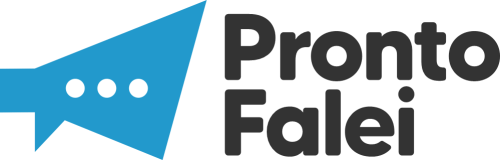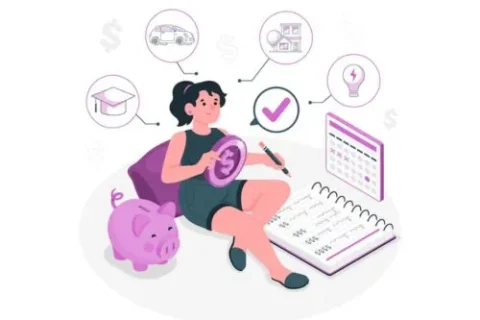Quer saber como usar o CapCut para criar vídeos incríveis, então, está no lugar certo. Isso porque, por aqui, vamos te contar como a ferramenta pode ser bem simples e prática.
Por isso, se você quer aprender a usar o CapCut para editar vídeos, é só continuar acompanhando. Confira!
Afinal, como usar o CapCut de um jeito fácil?
O CapCut (Android e iOS) é um editor de vídeos gratuito disponível para dispositivos Android e iPhone (iOS), que ganhou grande popularidade devido aos seus recursos diversificados e interface intuitiva.
Desenvolvido pela ByteDance, a mesma empresa por trás do TikTok, o CapCut oferece uma ampla gama de funções de edição.
Assim, você pode criar vídeos profissionais diretamente em seus smartphones.
Interface intuitiva e recursos
Ao abrir o aplicativo CapCut, os usuários são recebidos por uma tela inicial que apresenta várias opções. A opção “Novo projeto” permite iniciar a edição de um novo vídeo, enquanto os projetos em andamento e os modelos criados por outros usuários também são exibidos nesta tela.
A interface do CapCut é projetada de forma intuitiva, facilitando o acesso às principais funcionalidades. A área de edição do CapCut apresenta uma janela de visualização, onde o vídeo em processo de edição é exibido. Nessa área, os usuários podem aplicar zoom, mover, girar e arrastar os clipes de vídeo para obter o posicionamento desejado.
Abaixo da janela de visualização, encontra-se a linha do tempo, onde as alterações do vídeo são representadas e sinalizadas. É possível adicionar mais vídeos ou fotos ao projeto usando o símbolo de “+” localizado no final da linha do tempo.

Recursos Avançados
O CapCut vai além das funções básicas de edição de vídeo, oferecendo recursos avançados para aprimorar a qualidade e o estilo dos vídeos. Um dos recursos mais utilizados é o corte de vídeo, que permite aos usuários selecionar e remover partes indesejadas do clipe.
Ao tocar no videoclipe, um quadro branco aparece, e arrastando as bordas desse quadro, é possível cortar o vídeo no ponto que quiser.
O aplicativo também oferece a opção de dividir o vídeo em várias partes e excluir as seções desnecessárias.
A adição de legendas é outra funcionalidade destacada do CapCut. Os usuários podem arrastar o cursor para o local desejado no vídeo e tocar em “Texto” para adicionar legendas. O aplicativo oferece duas opções: “Legendas automáticas” e “Adicionar texto”.
No modo de legendas automáticas, o CapCut faz o reconhecimento de áudio e converte automaticamente o áudio em texto, embora possa haver algumas imprecisões.
No modo “Adicionar texto”, os usuários têm a opção de inserir manualmente as legendas.
Além disso, o CapCut permite aos usuários adicionar música aos seus vídeos. Através da opção “Áudio” no menu de ferramentas, os usuários podem selecionar músicas da própria biblioteca do TikTok ou importar músicas diretamente de suas galerias de mídia. Além disso, você também pode usar transições suaves entre clipes de vídeo usando o CapCut.
Os usuários podem arrastar o cursor para o ponto onde desejam adicionar a transição, tocar em “Dividir” e selecionar o efeito de transição desejado.
7Alternativamente, é possível sobrepor dois clipes na linha do tempo e adicionar a transição entre eles.
Controle da velocidade do vídeo e voiceover
Por fim, o CapCut oferece a capacidade de ajustar a velocidade dos vídeos de duas maneiras: “Normal” e “Curva”. Afinal, no modo “Normal”, é possível acelerar ou desacelerar o vídeo como um todo, selecionando a velocidade desejada. Já no modo “Curva”, é possível criar mudanças não-lineares na velocidade do vídeo, onde diferentes partes do vídeo podem ter velocidades diferentes.
Os usuários podem acessar essa opção tocando na linha do tempo e selecionando “Velocidade”. Outra funcionalidade interessante do CapCut é o voiceover, que permite aos usuários gravar narrações de voz diretamente no aplicativo.
Ao tocar em “Áudio” no menu de ferramentas, os usuários podem selecionar a opção “Gravar” e iniciar a gravação de voz. Isso é útil para adicionar narrações ou comentários aos vídeos.
Exportando e versão premium
Após concluir a edição, os usuários podem exportar seus vídeos tocando no ícone de seta para cima na parte superior da tela. O CapCut oferece opções para personalizar a resolução, a taxa de quadros e o código antes de exportar o vídeo.
Assim, depois que você exportar, o vídeo fica na galeria do celular para você compartilhar ou transferir para o PC.
Embora o CapCut seja gratuito e ofereça a maioria dos recursos essenciais sem custo, existe uma versão premium chamada CapCut Pro. A versão Pro inclui recursos adicionais, como animações, efeitos, filtros de cor, redutor de ruído, remoção de cintilações, opções de retoque para rosto e corpo, além de legendas dinâmicas.
Os planos da versão Pro variam em preço, oferecendo aos usuários mais recursos e 100GB de espaço na nuvem para salvar projetos.
O CapCut é um editor de vídeos gratuito e poderoso para dispositivos móveis, oferecendo uma ampla gama de recursos de edição em uma interface intuitiva.
Além disso, você pode aproveitar algumas funcionalidades básicas, como:
- corte de vídeo,
- adição de legendas,
- música e
- transições.
Por outro lado, ele ainda disponibiliza recursos avançados, como:
- controle de velocidade do vídeo e
- voiceover,
Ou seja, dessa forma, o CapCut permite que os usuários criem vídeos profissionais diretamente em seus smartphones.
Afinal, não importa se vai usar no dia a dia ou de forma profissional, o CapCut é uma opção popular entre os entusiastas da edição de vídeos.
Veja também: Empréstimo Creditas – Quais vantagens e como solicitar?
Dessa forma, agora que você sabe como aproveitar, é só seguir essas dicas para começar a criar esses conteúdos incríveis!
Continue navegando com a gente!